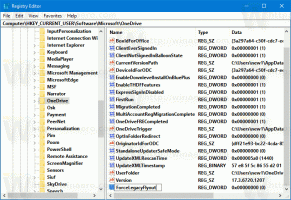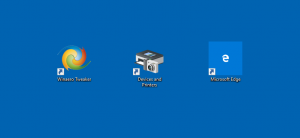Как запустить восстановление системы в Windows 8.1 и Windows 8
Восстановление системы - это функция Windows 8 и нескольких предыдущих версий Windows, возвращающаяся к Windows. Мне. Он был создан, чтобы помочь вам исправить ОС с помощью всего нескольких щелчков мышью, когда системные файлы или настройки становятся поврежден. Он автоматически создает точки восстановления, которые представляют собой снимки системных файлов, программных файлов, драйверов и параметров реестра. Позже, если вы воспользуетесь функцией «Восстановление системы» для восстановления вашего компьютера до состояния, предшествовавшего возникновению какой-либо проблемы, система Восстановление вернет ваш компьютер к предыдущей версии файлов и настроек из точки восстановления, которую вы указано. Восстановление системы не влияет на ваши личные документы или носители. Кроме того, вы можете отменить последнюю операцию восстановления, если она не решит вашу проблему. В Windows 8 Microsoft удалила ярлык для запуска восстановления системы из папки «Стандартные» -> «Системные инструменты». В этой статье мы увидим, как открыть Восстановление системы в Windows 8.1 и Windows 8.
Рекламное объявление
Есть много способов запустить восстановление системы в Windows 8. Вы можете запустить его из параметров восстановления системы или непосредственно из проводника.
Чтобы запустить восстановление системы из восстановления системы, вам необходимо следовать этим простым инструкциям:
- Открытым Настройки восстановления системы.
- Выбираем пункт «Восстановление системы».

- Ваш компьютер будет перезагружен. При появлении запроса выберите учетную запись:

- Введите свой пароль и нажмите кнопку «Продолжить»:

- Будет запущен мастер восстановления системы, следуйте его шагам.

- Выберите одну из точек восстановления, чтобы откатить вашу ОС к предыдущему состоянию.

Вот и все.
Чтобы запустить восстановление системы из проводника, вам необходимо выполнить следующие действия:
- Откройте Свойства системы. Лучше всего открыть его через Меню опытного пользователя. Просто нажмите сочетание клавиш Win + X на клавиатуре и выберите пункт «Система»:

- На экране появится системное окно. Щелкните ссылку Защита системы слева.
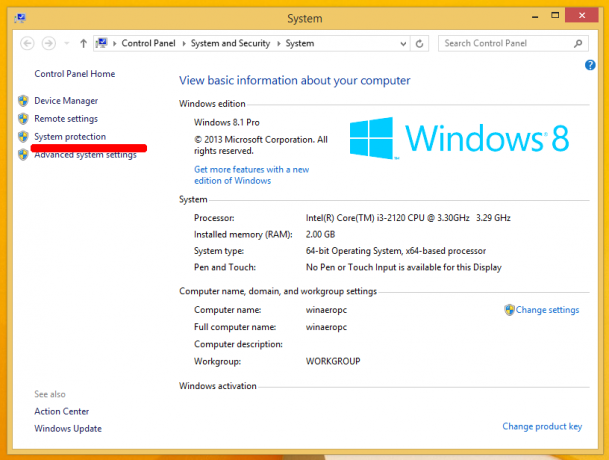
- В появившемся диалоговом окне вы увидите кнопку «Восстановление системы ...». Щелкните его, чтобы запустить восстановление системы.
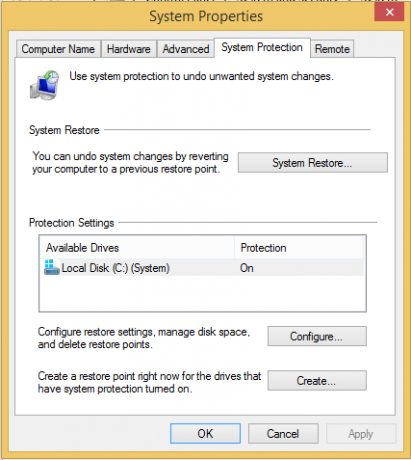 Вот и все
Вот и все
Наконец, вот еще один быстрый способ запустить восстановление системы.. Одновременно нажмите клавиши Win + R (совет: см. полный список всех сочетаний клавиш Windows с клавишами Win) на клавиатуре и введите следующее в поле Выполнить:
Rstrui
Кроме того, вы также можете открыть Восстановление системы с помощью одной из команд оболочки (совет: см. наиболее полный список расположений оболочки в Windows 8.):
оболочка {3f6bc534-dfa1-4ab4-ae54-ef25a74e0107}
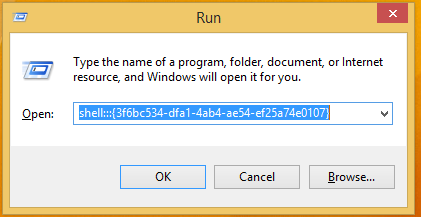 Это запустит восстановление системы напрямую!
Это запустит восстановление системы напрямую!